Mengetahui jenis partisi hard disk sangat penting karena berpengaruh pada kompatibilitas sistem operasi dan fitur yang dapat digunakan. Ada dua jenis partisi utama: MBR (Master Boot Record) dan GPT (GUID Partition Table).
Perbedaan MBR dan GPT
| Aspek | MBR | GPT |
|---|---|---|
| Maksimum Partisi | 4 Primary Partition (atau 3 Primary + 1 Extended) | Hingga 128 Partisi |
| Ukuran Maksimum Hard Disk | 2TB | 9.4 ZB (Zettabytes) |
| Kompatibilitas OS | Bisa digunakan di sistem lama seperti Windows 7 32-bit | Butuh UEFI, kompatibel dengan Windows modern |
| Penyimpanan Struktur Partisi | Hanya di awal disk | Redundant di beberapa lokasi disk untuk pemulihan |
Cara Cek Jenis Partisi Hard Disk (GPT atau MBR)
1. Menggunakan Disk Management (Windows)
- Tekan
Windows + R→ ketikdiskmgmt.msc→ tekan Enter. - Klik kanan pada Disk (Disk 0, Disk 1, dll.) di bagian bawah.
- Pilih Properties → pindah ke tab Volumes.
- Lihat bagian Partition Style:
- Jika tertulis Master Boot Record (MBR) → berarti disk menggunakan MBR.
- Jika tertulis GUID Partition Table (GPT) → berarti disk menggunakan GPT.
2. Menggunakan Command Prompt (CMD)
- Tekan
Windows + R→ ketikcmd→ tekan Enter. - Ketik perintah berikut dan tekan
diskpart ENTER - Setelah masuk ke
diskpart,list diskENTER - Akan muncul daftar disk dengan informasi ukuran dan status.
- Perhatikan kolom Gpt:
- Jika ada tanda (*) di bawah kolom Gpt, maka disk menggunakan GPT.
- Jika tidak ada tanda (*), maka disk menggunakan MBR.
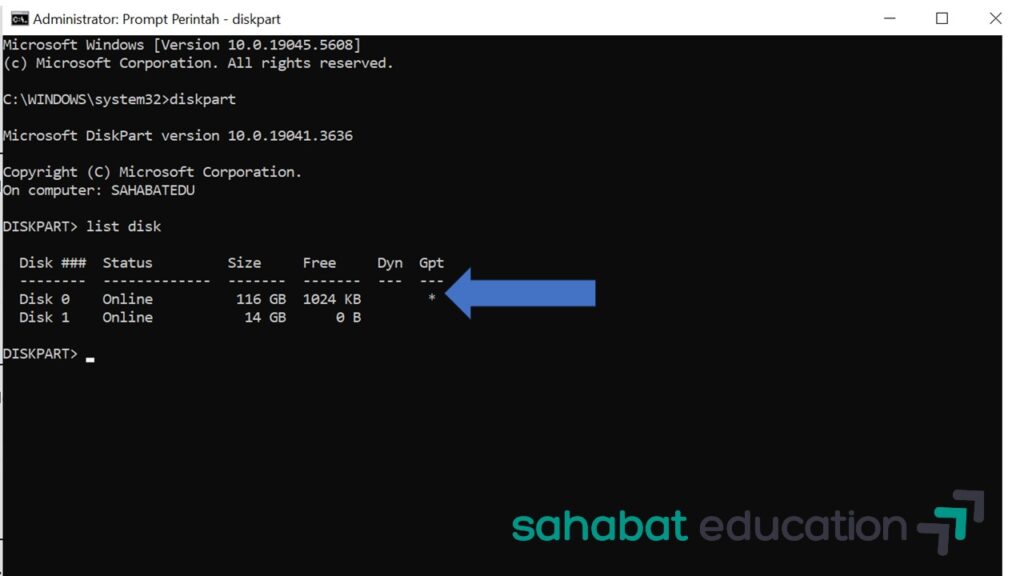
3. Menggunakan PowerShell
- Tekan
Windows + X→ pilih Windows PowerShell (Admin). - Ketik perintah berikut: shSalinEdit
Get-Disk - Akan muncul daftar disk, perhatikan kolom Partition Style:
- Jika tertulis
GPT, berarti disk menggunakan GPT. - Jika tertulis
MBR, berarti disk menggunakan MBR.
- Jika tertulis
Cara Mengubah MBR ke GPT atau Sebaliknya
Jika ingin mengonversi MBR ke GPT atau sebaliknya, Anda bisa menggunakan Disk Management, Diskpart, atau Software Pihak Ketiga seperti EaseUS Partition Master. Perhatian: Konversi ini akan menghapus semua data pada disk, jadi pastikan untuk mencadangkan (backup) data terlebih dahulu.
Menggunakan Diskpart (Menghapus Data)
- Buka Command Prompt (Admin), lalu ketik: shSalinEdit
diskpart list disk select disk X # Ganti X dengan nomor disk yang ingin dikonversi clean convert gpt # Untuk mengubah ke GPT convert mbr # Untuk mengubah ke MBR - Setelah itu, buat partisi baru dan format sesuai kebutuhan.
Jika ingin mengubah tanpa kehilangan data, gunakan software seperti EaseUS Partition Master atau MiniTool Partition Wizard.
Kesimpulan
Mengetahui apakah hard disk menggunakan MBR atau GPT bisa dilakukan melalui Disk Management, Command Prompt (diskpart), atau PowerShell. Jika ingin mengubahnya, gunakan Diskpart atau software pihak ketiga, tetapi pastikan untuk mencadangkan data terlebih dahulu.
“Untuk penjelasan yang lebih lengkap dan rinci, silakan tonton video berikut ini.”










